Come apporre la Marca Temporale con Aruba Key
Apri Aruba Key, trascina il file sopra il pulsante
Timestamp e segui questi passaggi:
- seleziona l’account da usare per la marcatura temporale;
- inserisci la password dell'account di Marca;
- su Salva come, verifica se la cartella di destinazione del file marcato è quella che vuoi, oppure selezionane una diversa:

Scegli il formato della Marca Temporale tra queste due opzioni:
- TST/TSR: salva solo l'impronta del file e la marca è separata dal documento originale. Se invii un file con estensione TST/TSR, ricorda di includere anche il documento originale, perché possa essere verificato.
- TSD: il formato TSD unisce il documento originale e la Marca Temporale in un unico file, che puoi inviare senza allegare il file di partenza.
Vai su
Richiedi per completare l’operazione e sul messaggio di conferma che compare premi
ok.
Il file marcato viene salvato nella cartella specificata durante la marcatura.
Come apporre la Marca Temporale con Aruba Sign
Segui questi passaggi:
- apri Aruba Sign, vai su Visualizza e poi su Marca;
- se non hai ancora configurato l'account di Marca, viene mostrata la scheda di configurazione;
- trascina o seleziona il file che vuoi marcare:

Scegli il formato della Marca Temporale tra queste due opzioni:
- TSR: salva solo l'impronta del file e la marca è separata dal documento originale. Se invii un file con estensione TSR, ricordati di includere anche il documento originale, perchè possa essere verificato.
- TSD: il formato TSD unisce il documento originale e la Marca Temporale in un unico file. Puoi inviarlo senza allegare il file di partenza.
Poi completa l’operazione:
- la password viene impostata automaticamente in seguito alla configurazione dell'account di Marca Temporale;
- il percorso di destinazione del file è preimpostato e corrisponde alla stessa cartella in cui risiede il documento originale;
- su Documenti firmati puoi rinominare il file;
- vai su Marca, avvia la procedura e Chiudi:
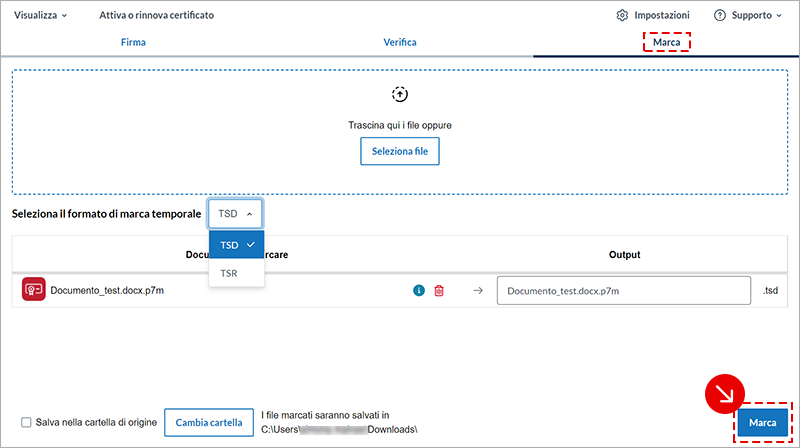
Il file marcato è disponibile nella cartella specificata durante la marcatura.